'>

بہت سے صارفین ایک کا تجربہ کر رہے ہیں کروم کوئی آواز نہیں ہے ان کے کمپیوٹر پر جاری کریں۔ اگر آپ بھی ایسی ہی حالت میں ہوجاتے ہیں تو پریشان نہ ہوں۔ یہ اکثر ٹھیک کرنا آسان ہوتا ہے…
کروم نو ساؤنڈ کیلئے 8 فکسس
نیچے دیئے گئے تمام اسکرین شاٹس ہیں ونڈوز 10 ، لیکن اصلاحات بھی کام کرتی ہیں ونڈوز 8.1 اور 7 . آپ کو ان تمام اصلاحات کو آزمانے کی ضرورت نہیں ہے۔ مسئلے کے حل ہونے تک فہرست میں شامل اپنے راستے پر کام کریں۔
- واضح حکمرانی
- اپنے ساؤنڈ ڈرائیور کو اپ ڈیٹ کریں
- حجم مکسر چیک کریں
- یقینی بنائیں کہ صفحہ گونگا نہیں ہے
- کیشے اور کوکیز صاف کریں
- ایکسٹینشنز کو غیر فعال کریں
- ایڈوب فلیش پلیئر کو اپ ڈیٹ کریں
- کروم دوبارہ انسٹال کریں
1 طے کریں: واضح حکمرانی کریں
بعض اوقات وجہ یہ ہے کہ ہم کروم سے آواز نہیں سن سکتے ہیں لیکن پھر بھی آسانی سے نظرانداز کیا جاسکتا ہے۔ تو ہمیں پہلے واضح بات کو مسترد کرنے کی ضرورت ہوگی۔
- یقینی بنائیں کہ آواز گونگا نہیں ہے آپ کے کمپیوٹر پر اور اگر ویب ایپ پر حجم کنٹرول ہے تو ، یقینی بنائیں کہ آواز ہے سنائی دیتی بھی.
- ڈیسک ٹاپ ایپس اور / یا دوسرے انٹرنیٹ براؤزر جیسے انٹرنیٹ ایکسپلورر ، فائر فاکس وغیرہ میں (کروم کے علاوہ) آواز بہتر طریقے سے کام کرتی ہے۔
درست کریں 2: اپنے ساؤنڈ ڈرائیور کو اپ ڈیٹ کریں
کروم کوئی آواز نہیں ہے اگر آپ اپنے سسٹم میں غلط یا کرپٹ صوتی ڈرائیور استعمال کر رہے ہیں تو مسئلہ اس وقت پیدا ہوسکتا ہے۔ لہذا آپ کو یہ دیکھنے کے ل your اپنے ساؤنڈ ڈرائیور کو اپ ڈیٹ کرنا چاہئے۔ اگر آپ کے پاس اپنے ڈرائیوروں کو دستی طور پر اپ ڈیٹ کرنے کے لئے وقت ، صبر اور کمپیوٹر کی مہارت نہیں ہے تو ، اس کے بجائے ، آپ خود بخود یہ کام کرسکتے ہیں آسان ڈرائیور .
ڈرائیور ایزی آپ کے سسٹم کو خود بخود پہچان لے گا اور اس کے لئے درست ڈرائیور تلاش کرے گا۔ آپ کو بالکل یہ جاننے کی ضرورت نہیں ہے کہ آپ کا کمپیوٹر کون سا سسٹم چل رہا ہے ، آپ کو غلط ڈرائیور ڈاؤن لوڈ اور انسٹال کرنے کا خطرہ مول لینے کی ضرورت نہیں ہے ، اور انسٹال کرتے وقت آپ کو غلطی کرنے کی فکر کرنے کی ضرورت نہیں ہے۔ ڈرائیور ایزی یہ سب سنبھال لیتے ہیں۔
آپ اپنے ڈرائیورز کو خود بخود کسی ایک سے بھی تازہ کاری کرسکتے ہیں مفت یا پھر پرو ورژن آسان ڈرائیور لیکن پرو ورژن کے ساتھ یہ صرف 2 کلکس لیتا ہے (اور آپ کو پورا تعاون اور 30 دن کی رقم کی واپسی کی ضمانت مل جاتی ہے):
1) ڈاؤن لوڈ کریں اور ڈرائیور ایزی انسٹال کریں۔
2) آسان ڈرائیور چلائیں اور پر کلک کریں جائزہ لینا بٹن اس کے بعد ڈرائیور ایزی آپ کے کمپیوٹر کو اسکین کرے گا اور کسی بھی مشکل ڈرائیور کا پتہ لگائے گا۔
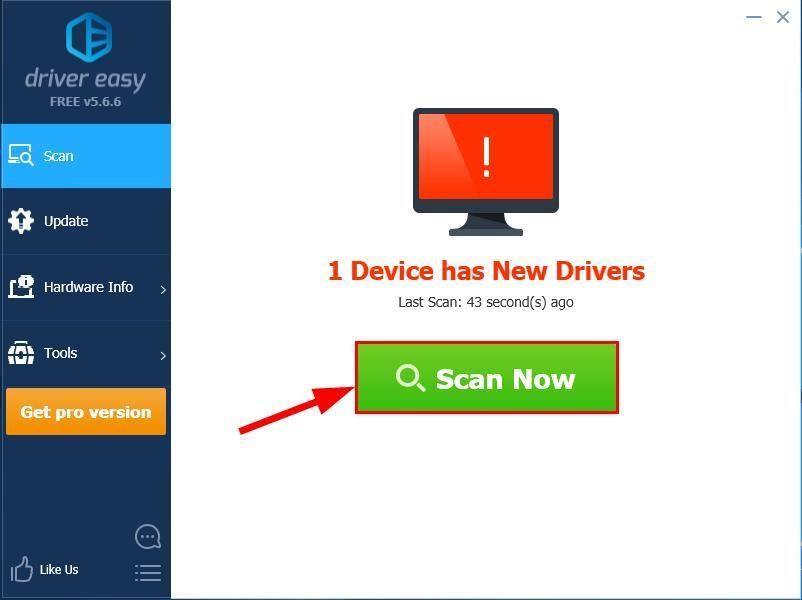
3) کلک کریں تمام تجدید کریں کا درست ورژن خود بخود ڈاؤن لوڈ اور انسٹال کرنے کیلئے سب وہ ڈرائیور جو آپ کے سسٹم میں لاپتہ یا پرانے ہیں (اس کی ضرورت ہے پرو ورژن پرو ورژن - جب آپ سب کو اپ ڈیٹ کرتے ہیں تو آپ کو اپ گریڈ کرنے کا اشارہ کیا جائے گا)۔
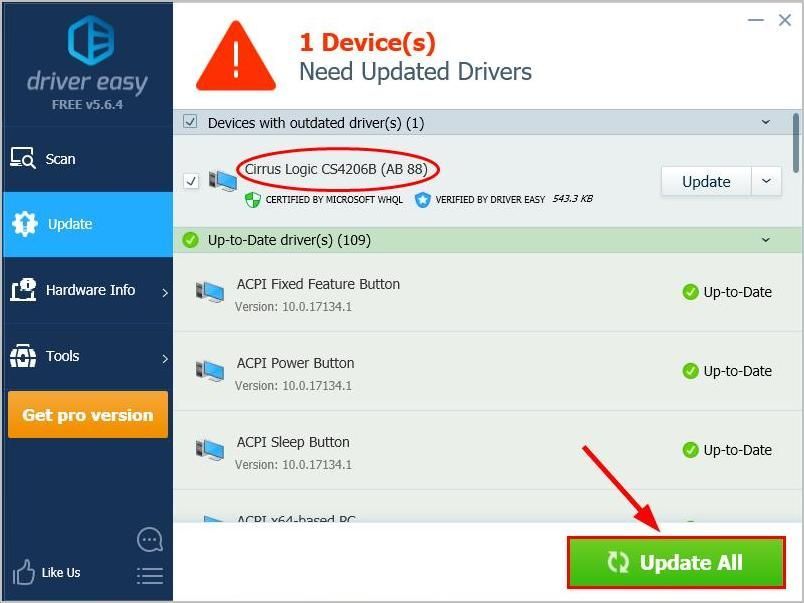
4) اپنے کمپیوٹر کو دوبارہ اسٹارٹ کریں اور چیک کریں کہ آیا کروم پر آواز صحیح طریقے سے کام کرتی ہے۔ اگر مسئلہ ابھی بھی موجود ہے تو پھر آگے بڑھیں 3 درست کریں ، نیچے
3 درست کریں: حجم مکسر چیک کریں
حجم مکسر ونڈوز کی ایک خصوصیت ہے جو ہمیں انفرادی ایپس کے حجم کو ایڈجسٹ کرنے کی سہولت دیتی ہے۔ اگر آواز کروم کے علاوہ دوسرے ایپس پر ٹھیک طرح سے چلتی ہے تو ، امکان ہے کہ آپ نے کروم کے حجم کو خاموش کردیا ہو۔ چیک کرنے اور خاموش کرنے کیلئے:
- صوتی شبیہہ پر دائیں کلک کریں اپنی اسکرین کے نیچے دائیں طرف ، پھر کلک کریں حجم مکسر کھولیں .
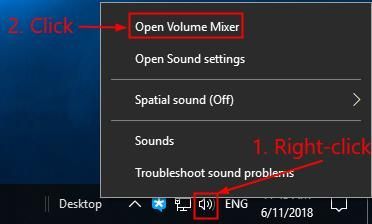
- یقینی بنائیں کہ آپ نے منتقل کردیا ہے حجم سلائیڈر کے لئے کروم کم از کم آدھے راستے تک
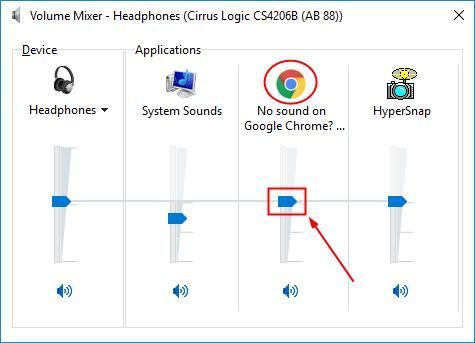 اگر کروم کیلئے حجم کنٹرولر درج نہیں ہے تو ، آپ کروم پر آڈیو / ویڈیو چلا سکتے ہیں اور پھر اسے پاپ اپ ہونا چاہئے۔
اگر کروم کیلئے حجم کنٹرولر درج نہیں ہے تو ، آپ کروم پر آڈیو / ویڈیو چلا سکتے ہیں اور پھر اسے پاپ اپ ہونا چاہئے۔ - کروم کو دوبارہ لانچ کریں اور کچھ آڈیو / ویڈیو چلائیں اور دیکھیں کہ کیا آپ آواز سن سکتے ہیں۔ اگر کروم میں کوئی صوتی پریشانی باقی نہیں رہتی ہے تو ، آگے بڑھیں 4 درست کریں ، نیچے
4 درست کریں: یقینی بنائیں کہ صفحہ گونگا نہیں ہے
اس کی ایک اور ممکنہ وجہ کروم کوئی آواز نہیں مسئلہ ہے آواز انٹرنیٹ کے صفحے پر گونگا ہے . چیزوں کو ٹھیک کرنے کے لئے:
1) اپنے کی بورڈ پر ، دبائیں ونڈوز لوگو کی اور R اسی وقت ، پھر کاپی اور پیسٹ کریں inetcpl.cpl باکس میں داخل کریں اور اوکے پر کلک کریں۔
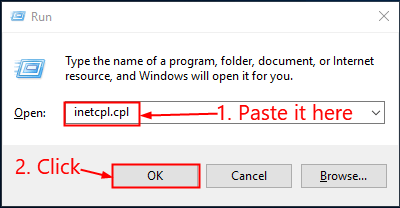
2) پر کلک کریں اعلی درجے کی ٹیب پھر نیچے سکرول ملٹی میڈیا اور پہلے باکس کو چیک کریں ویب صفحات میں آوازیں چلائیں . پھر کلک کریں درخواست دیں > ٹھیک ہے .

3) کروم کو دوبارہ لانچ کریں اور چیک کریں کہ کیا آپ ویب ایپس سے آواز سن سکتے ہیں۔ اگر مسئلہ برقرار رہتا ہے تو ، فکر نہ کریں - آپ کو آزمانے کے ل a کچھ اور اصلاحات کی ضرورت ہے۔
5 درست کریں: صاف کیشے اور کوکیز
کیشے اور کوکیز کچھ عارضی اعداد و شمار ہیں جو ویب پیج لوڈنگ کو تیز کرنے میں مدد کرتے ہیں۔ لیکن ان میں سے بہت سے کروم کو اوورلوڈ کرسکتے ہیں اور کوئی صوتی پریشانی نہیں کرسکتے ہیں۔ تاکہ کرنے کے لئے صاف کیشے اور کوکیز :
- کروم کھولیں۔
- اوپر دائیں طرف ، پر کلک کریں تین عمودی نقطوں بٹن> مزید ٹولز > براؤزنگ کا ڈیٹا صاف کریں .
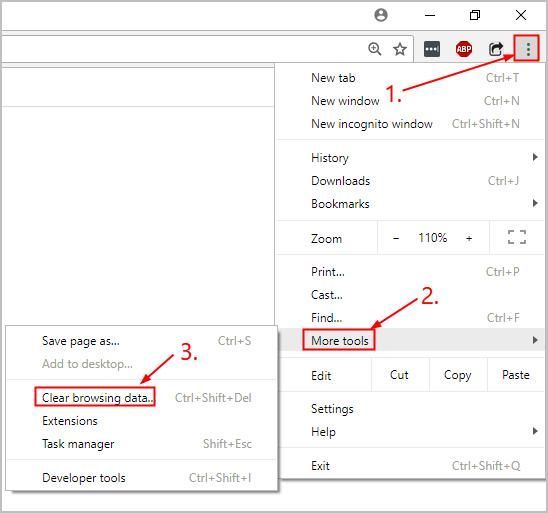
- ڈراپ ڈاؤن مینو میں ، منتخب کرنے کے لئے کلک کریں وقت کی حد ڈیٹا کیش کو صاف کرنے کے ل my (میری مثال میں آخری 7 دن) پھر کلک کریں واضح اعداد و شمار .
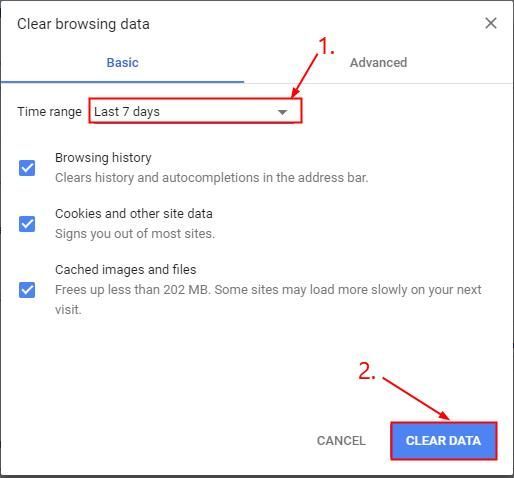
درست کریں 6: توسیعات کو غیر فعال کریں
توسیعات وہ خصوصیات ہیں جو ہم بہتر صارف کے تجربے کے ل our اپنے براؤزر میں شامل کرتے ہیں۔ مثال کے طور پر ، ایڈبلاک کا مطلب اشتہاروں کو روکنا ہے۔ لیکن وہ ہمارے کروم براؤزر میں بھی مداخلت کرسکتے ہیں اور اس کا سبب بن سکتے ہیں کروم کوئی آواز نہیں ہے مسئلہ. ملانے کو غیر فعال کرنے کے لئے:
- کروم کھولیں۔
- اوپر دائیں طرف ، پر کلک کریں تین عمودی نقطوں بٹن> مزید ٹولز > ایکسٹینشنز .
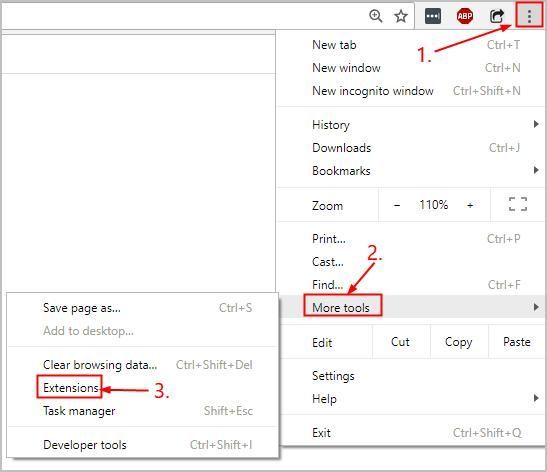
- کروم پر تمام ایکسٹینشنز کو ٹوگل کریں۔

- کروم کو دوبارہ لانچ کریں اور چیک کریں کہ آیا آواز آرہی ہے۔ اگر ہاں ، تو آپ ایک دوسرے کے بعد ایکسٹینشن کو قابل بنانے کی کوشش کر سکتے ہیں جب تک کہ آپ ذمہ دار کو تلاش نہ کریں۔ لیکن اگر اس صورت حال میں مدد نہیں ملتی ہے تو ، آپ شاید ایکسٹینشنز کو آن کرنا چاہتے ہیں اور آگے بڑھ سکتے ہیں 7 درست کریں ، نیچے
درست کریں 7: ایڈوب فلیش پلیئر کو اپ ڈیٹ کریں
اگر یہ کروم میں ایڈوب فلیش پلیئر پلگ ان کی عمر پُرانی ہے یا ناقص ہے تو بھی یہ مسئلہ پیدا ہوسکتا ہے۔ تو آپ کو اپ ڈیٹ کر سکتے ہیں ایڈوب فلیش پلیئر دیکھنا یہ ہے کہ آیا یہ معاملہ ہے۔
یہ کرنے کا طریقہ یہاں ہے:
- کروم کھولیں اور دیکھیں کروم: // اجزاء / اپ ڈیٹ کے لئے چیک کرنے کے لئے.
- کے تحت ایڈوب فلیش پلیئر ، کلک کریں اپ ڈیٹ کے لئے چیک کریں .
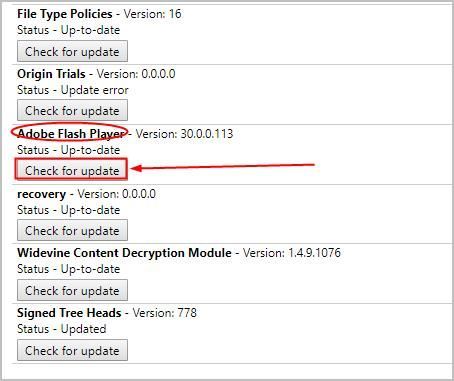
- حالت چیک کریں:
- اگر یہ کہے حالت-اجزاء کو اپ ڈیٹ نہیں کیا گیا ، پھر جائیں ایڈوب فلیش پلیئر کرنے کے لئےاپنے تازہ ترین ورژن کو ڈاؤن لوڈ اور انسٹال کریں ایڈوب فلیش پلیئر .
- اگر یہ دوسری بات کہتی ہے تو پھر آگے بڑھیں 8 درست کریں .
- کروم کو دوبارہ کھولیں اور چیک کریں کہ آیا آواز آرہی ہے۔ اگر مسئلہ ابھی بھی جاری ہے تو ، آگے بڑھیں 8 درست کریں .
8 درست کریں: کروم کو انسٹال کریں
اگر اور سبھی ناکام ہوجاتے ہیں تو پھر ، ہمیں براؤزر کو صاف سلیٹ دینے کے لئے کروم کو دوبارہ انسٹال کرنا پڑے گا اور امید ہے کہ اس مسئلے کو حل کریں گے۔
نوٹ: آپ کے کروم کو دوبارہ انسٹال کرنے سے تمام براؤزر کی ترتیبات اور ڈیٹا مٹ جائیں گے۔- اپنے کی بورڈ پر ، دبائیں ونڈوز لوگو کی اور R اسی وقت ، پھر کاپی اور پیسٹ کریں appwiz.cpl باکس میں کلک کریں اور کلک کریں ٹھیک ہے .
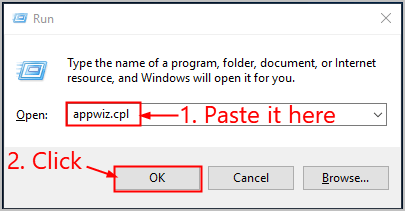
- تلاش کریں اور کروم پر دائیں کلک کریں ، پھر کلک کریں انسٹال کریں .
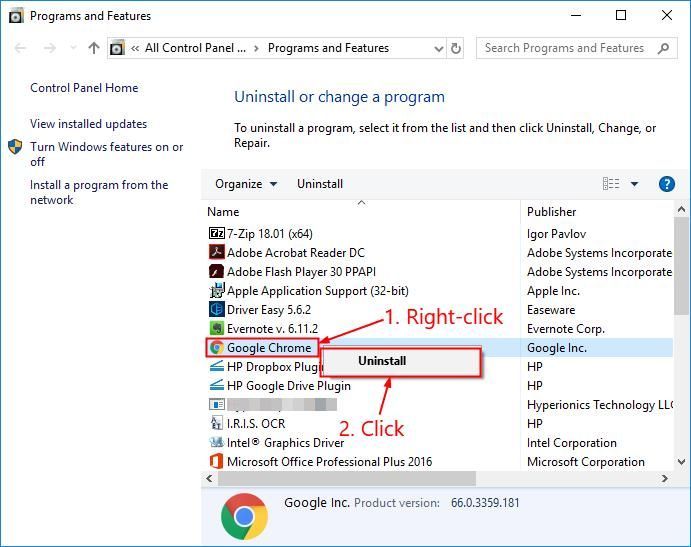
- کسی دوسرے ویب براؤزر یا ونڈوز اسٹور سے کروم ڈاؤن لوڈ اور انسٹال کریں۔
- دوبارہ انسٹال کردہ کروم پر آواز لگائیں اور دیکھیں کہ آیا کروم کوئی آواز نہیں ہے مسئلہ طے کر لیا گیا ہے۔
یہ ہے۔ 8 آپ کے کروم کے لئے آزمائشی طے شدہ آزمائش اور آزمائشی اصلاحات سے کوئی آواز نہیں آتی ہے۔ امید ہے کہ اگر آپ اپنے خیالات ہم سے بانٹنا چاہتے ہیں تو نیچے تبصرہ کرنے میں اس کی مدد کرتا ہے اور بلا جھجھک محسوس ہوتا ہے۔ 🙂
نمایاں تصویری بذریعہ پکسبے سے پکسلز
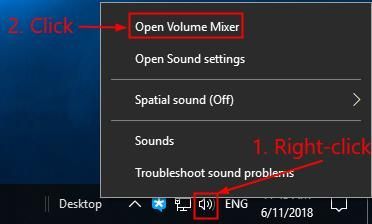
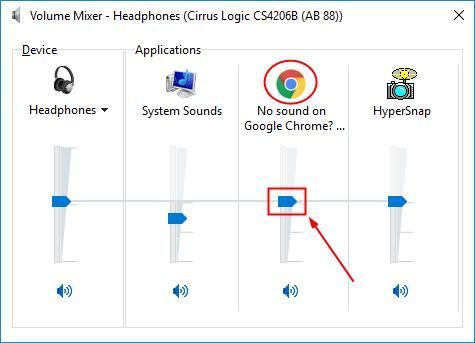
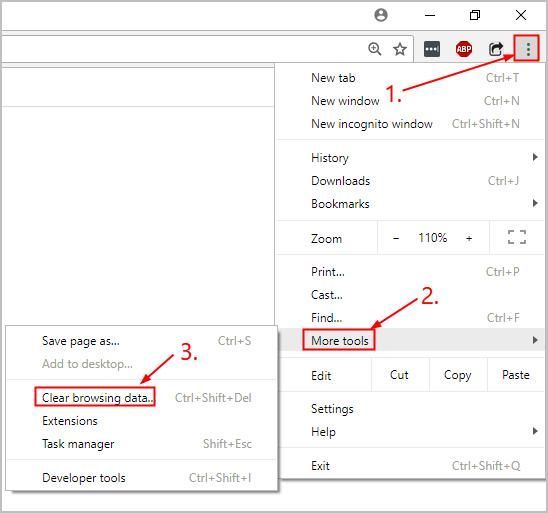
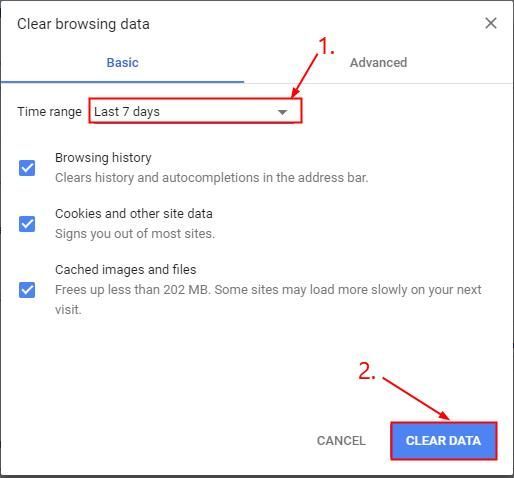
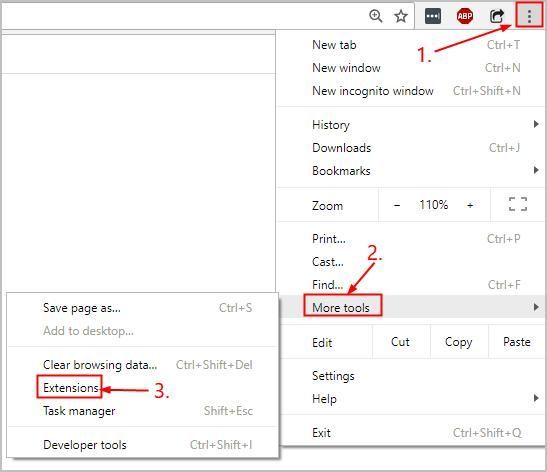

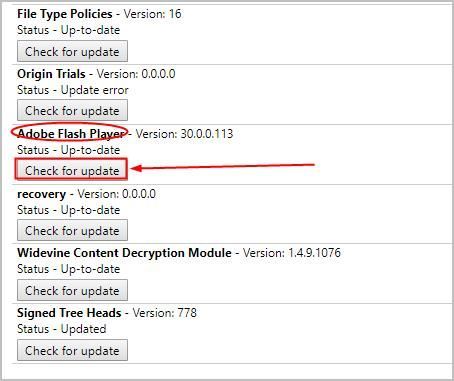
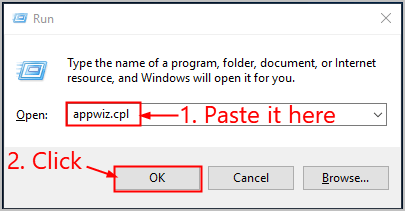
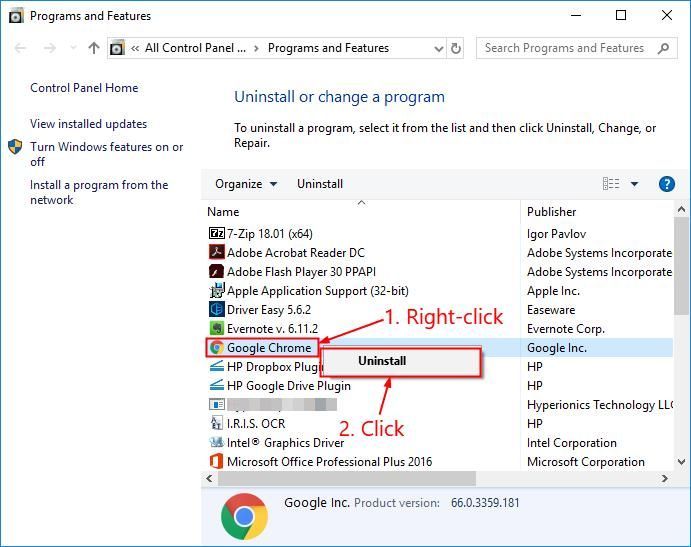
![[فکسڈ] پی سی پر اینشروڈ کریشنگ](https://letmeknow.ch/img/knowledge-base/81/fixed-enshrouded-crashing-on-pc-1.png)
![[حل شدہ] میثاق سے متعلق وارزون دیو غلطی 6328 - 2021 ٹپس](https://letmeknow.ch/img/program-issues/41/cod-warzone-dev-error-6328-2021-tips.jpg)




